Win10打開單聲道音頻的方法
時間:2023-06-29 09:18:12作者:極光下載站人氣:794
很多小伙伴都喜歡將win10系統選擇為自己電腦中的默認操作系統,因為該系統中的功能十分的豐富,可以幫助我們解決電腦使用過程中遇到的各種問題。有的小伙伴在使用Win10系統時經常會遇到視頻只有單聲道的情況,單聲道會極大的降低我們的視聽體驗。想要解決該問題,我們可以進入Windows設置頁面,然后打開輕松使用設置,接著在輕松使用的音頻頁面中將“單聲道音頻”選項的開關按鈕點擊開啟即可。有的小伙伴可能不清楚具體的操作方法,接下來小編就來和大家分享一下Win10打開單聲道音頻的方法。
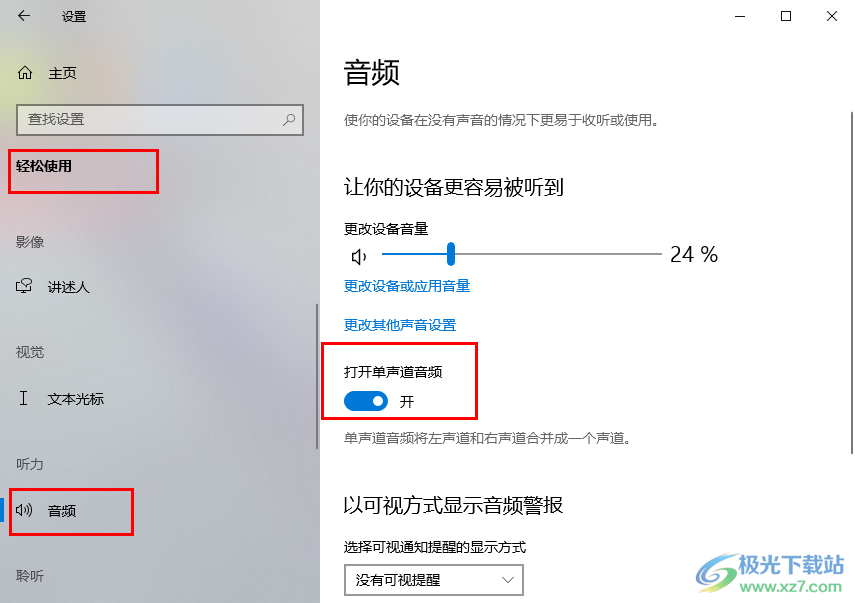
方法步驟
1、第一步,我們在電腦中點擊打開桌面左下角的“開始”圖標,然后在菜單列表中點擊打開“設置”選項
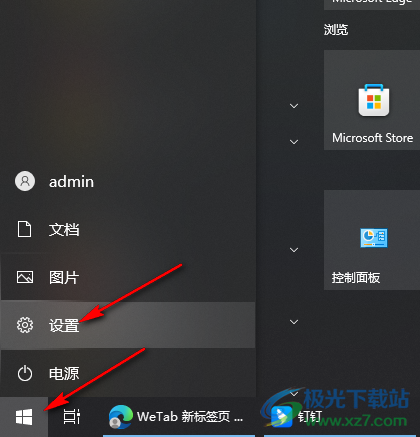
2、第二步,進入設置頁面之后,我們在該頁面中找到“輕松使用”設置,點擊打開該設置

3、第三步,進入輕松使用頁面之后,我們在該頁面的左側列表中先點擊打開“音頻”選項
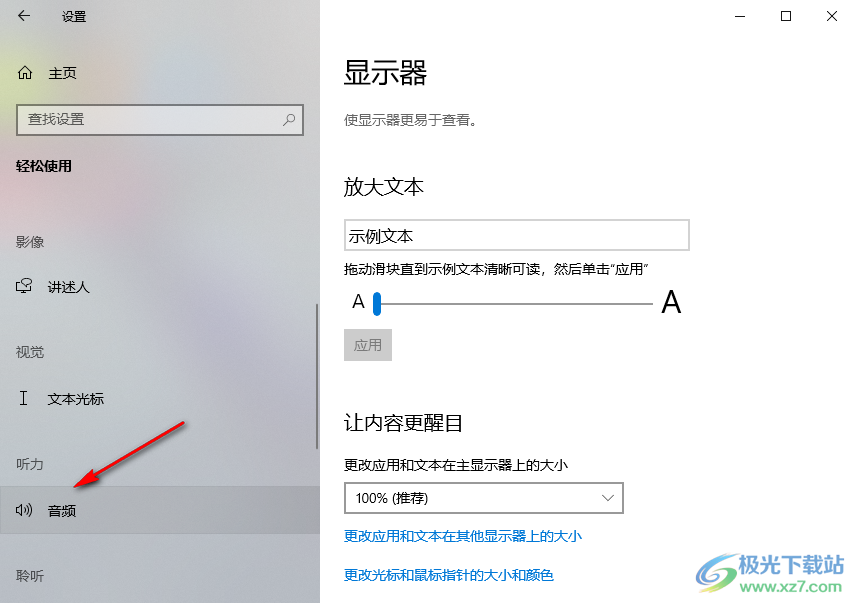
4、第四步,打開“音頻”選項之后,我們在右側頁面中找到“單聲道音頻”選項
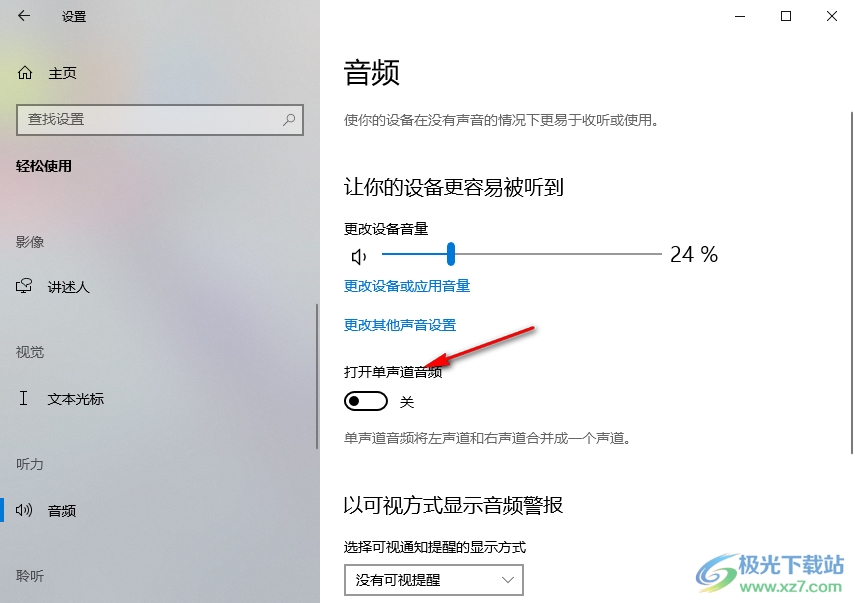
5、第五步,最后我們將“單聲道音頻”選項的開關按鈕點擊打開,使其變為藍色即可

以上就是小編整理總結出的關于Win10打開單聲道音頻的方法,我們打開電腦中的Windows設置頁面,然后點擊輕松使用選項,接著在輕松使用的音頻設置頁面中找到“單聲道音頻”選項,將該選項的開關按鈕點擊打開即可,感興趣的小伙伴快去試試吧。

大小:4.00 GB版本:64位單語言版環境:Win10
- 進入下載
網友評論